Bagaimana Mempercepat Windows 11?
Miscellanea / / April 23, 2022
Windows 11 adalah perangkat lunak yang menuntut perangkat keras, dan banyak pengguna mengeluh tentang komputer yang melambat. Komputer pribadi pertama saya adalah Windows 11, dan itu adalah sistem operasi utama hingga saat ini. Saya telah menyaksikan OS Microsoft berevolusi dari XP menjadi 11, dan itu adalah prestasi yang luar biasa. Namun, Microsoft harus bekerja pada optimasi OS karena membuat mesin lebih lambat seiring waktu.
Isi Halaman
-
Mengapa komputer Windows 10/11 saya sangat lambat?
- Hentikan Aplikasi Latar Belakang dari Berjalan
- Bersihkan Drive Penyimpanan
- Pembersih bernama BleachBit
- Mode Performa Tinggi
- Nonaktifkan Bilah Game Xbox
- Copot Program yang Tidak Digunakan
- Ancaman Windows
- Peningkatan Perangkat Keras
- Jelajahi dalam Mode Pribadi
- Beralih Kembali ke Windows 10
-
Sistem Operasi Linux
- Intinya
Mengapa komputer Windows 10/11 saya sangat lambat?
Banyak alasan yang menyebabkan komputer melambat, dan saya ingin memberi Anda wawasan yang mendalam. Kami tidak ingin Anda terjerumus pada taktik pemasaran merek yang tidak masuk akal untuk membeli PC atau laptop baru.
Perangkat Keras Penuaan:
Alas kaki kami mengalami keausan selama berbulan-bulan, dan membeli sepasang baru setiap tahun untuk menggantikan yang lama. Komponen komputer terlalu panas selama bertahun-tahun, dan kinerjanya menurun seiring waktu. Laptop lama tidak akan berfungsi sama bahkan jika Anda menyervisnya oleh seorang profesional. Tidak ada keraguan bahwa komponen laptop mengalami penurunan selama bertahun-tahun, dan kinerjanya menurun karena penuaan.
Kurangnya Pengoptimalan Windows:
Microsoft telah meningkatkan perangkat lunak Windows selama bertahun-tahun, dan mereka telah melompat ke masa depan. Namun, perjalanan mereka masih panjang, dan saya menyadarinya setelah mencoba macOS dan Linux OS. Apple telah mengoptimalkan macOS, dan bekerja dengan sempurna pada perangkat keras lama. OS Linux, seperti Ubuntu (versi LTS), bekerja dengan sempurna pada perangkat keras lama tanpa driver berpemilik. Saya telah menggunakan Linux pada laptop low-end (2014) untuk sementara waktu, dan saya terkejut dengan kinerjanya. Microsoft harus fokus pada pengoptimalan perangkat lunak dan meningkatkan kinerja.
sampah:
Windows mengumpulkan sampah dari waktu ke waktu, dan memperlambat komputer. Anda tidak dapat menyerahkan semuanya ke sistem operasi dan menjaga kesehatan laptop atau desktop. Saya telah menunjukkan kepada Anda cara membersihkan sampah dari mesin menggunakan program sumber terbuka.
Peramban:
Anda mungkin tidak mengetahuinya, tetapi browser mengumpulkan dan menyimpan cookie, cache, dan data halaman web lainnya di penyimpanan lokal. Browser Anda memuat banyak halaman web lebih cepat karena menggunakan file yang disimpan. Namun, saya menentang gagasan menyimpan cache, cookie, dan file lain di penyimpanan lokal. Saya membagikan solusinya di bawah ini, dan itu bukan pendapat umum, tetapi saya merekomendasikannya.
Iklan
Ancaman:
Pada tahun 2020, sistem anti-virus mendeteksi lebih dari 200 juta malware baru. Virus/ancaman Windows adalah masalah umum, dan hampir semua orang pernah mengalaminya. Saya telah menunjukkan solusi di bawah ini dan menghapus malware dari sistem tanpa membayar sepeser pun.
Komponen Perangkat Keras Lama:
Iklan
Laptop 2014 saya memiliki CPU 4-Core A4-6210, dan Windows 10 memiliki masalah kinerja. Saya mengambil saran dari seorang ahli dan memutakhirkan dua komponen internal. Laptopnya meningkat, dan saya terus menggunakan laptop itu selama satu tahun lagi, lalu menjualnya dengan harga yang bagus. Secara keseluruhan, ROI manis dari pembelian dan peningkatan. Saya telah mengungkapkan dua peningkatan perangkat keras di bawah ini.
Tingkatkan Kehidupan Desktop/Laptop:
Microsoft pindah, dan mereka membuang mesin yang lebih tua. Jutaan komputer mungkin berakhir di tempat pembuangan sampah atau tetap menggunakan Windows 10. Perangkat lunak Linux adalah penyelamat hidup bagi pengguna Windows lama, dan saya telah menggunakannya setiap hari.
Anda akan menemukan alternatif untuk semua aplikasi berbasis Windows, dan Linux Mint bekerja seperti OS Windows. Saya telah membagikan poin-poin penting di bawah ini, dan Anda harus melewatinya. Saya beri tahu Anda, Anda tidak akan menyesal beralih dari Windows ke Linux.
Hentikan Aplikasi Latar Belakang dari Berjalan
Banyak program dan layanan yang tidak perlu berjalan di latar belakang, dan prosesnya menggunakan sumber daya CPU dan RAM. Anda tidak boleh menganggap enteng program yang berjalan di latar belakang karena dapat memakan waktu hingga 1 GB + 25% CPU. Singkirkan program dan layanan yang tidak perlu dari memulai tanpa persetujuan Anda.
1. Tekan Tombol Windows + ALT + DEL.
2. Pilih "Task Manager" dari menu cepat.
Pengelola Tugas muncul di layar.
3. Klik "Startup" dari menu utama.

4. Pilih layanan yang jarang Anda gunakan.
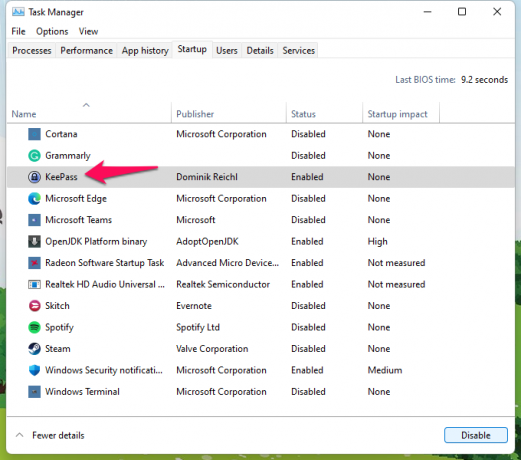
5. Klik pada tombol "Nonaktifkan".
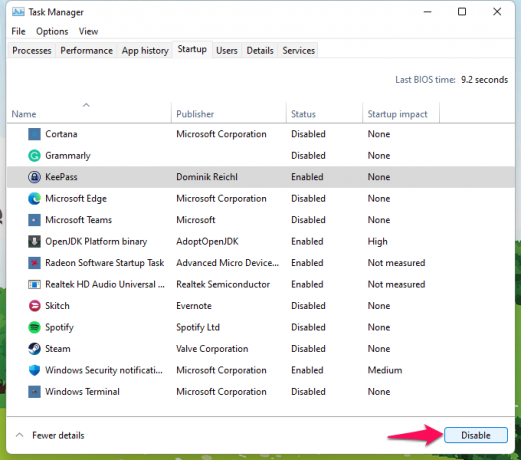
6. Program dinonaktifkan di Pengelola Tugas.
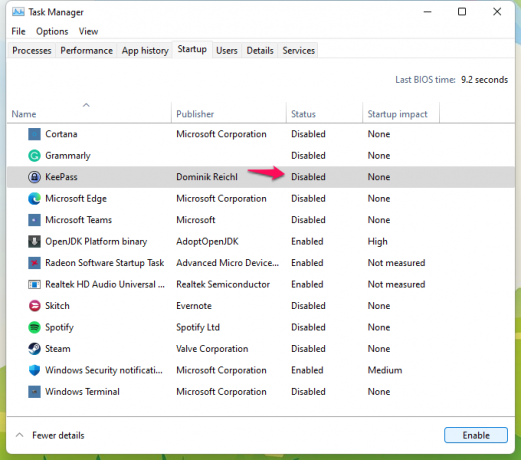
Saya menonaktifkan setiap layanan kecuali Windows Security, antivirus, Realtek Audio Console, dan pengontrol grafis. Saya menyarankan semua orang menonaktifkan program dan layanan latar belakang, termasuk Chrome.
Bersihkan Drive Penyimpanan
Windows memiliki fitur Storage Sense yang menghapus file yang tidak perlu dari drive/partisi yang diinstal Windows. Anda tidak perlu membayar sepeser pun dan mengosongkan ruang di drive. Saya tidak akan mengatakan ini adalah opsi terbaik yang tersedia, tetapi ini adalah cara tercepat untuk mempercepat PC.
1. Buka "Pengaturan" dengan menekan tombol Windows Key + I secara bersamaan.
2. Pilih "Sistem" dari menu.
3. Pilih opsi "Penyimpanan".

4. Biarkan perangkat lunak memuat informasi.

5. Klik opsi "Tampilkan lebih banyak kategori".

6. Pilih "File Sementara" dari daftar.

7. Pilih semua file sementara kecuali "Downloads" dan "Recycle Bin" untuk melindungi file.
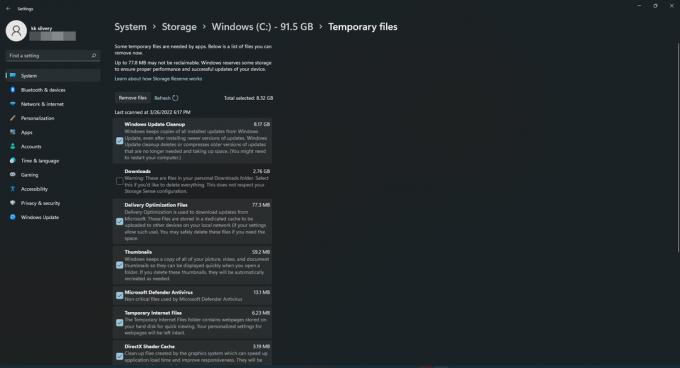
Anda dapat memilih "Downloads" dan "Recycle Bin" jika tidak berisi data penting.
Klik tombol "Hapus File".
8. Klik tombol "Lanjutkan" untuk mengonfirmasi tindakan.

9. Biarkan Storage Sense menghapus file sementara dari sistem.
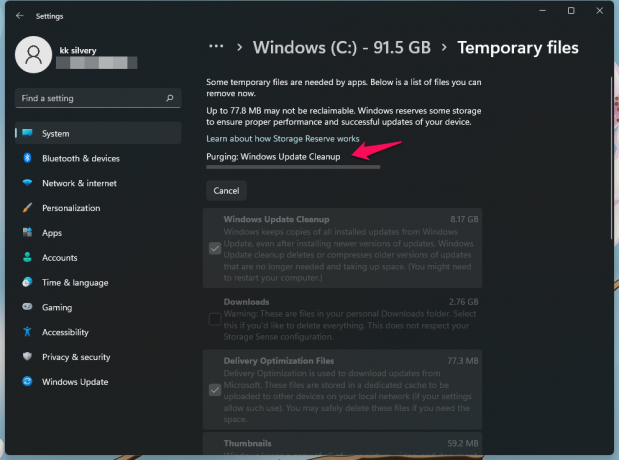
10. File sementara dihapus.

Seluruh proses penghapusan memakan waktu sepuluh menit pada laptop bisnis kelas menengah.
Pembersih bernama BleachBit
BleachBit adalah pembersih Linux, Windows, dan macOS. Tidak seperti pembersih sistem lainnya, ini berfungsi, dan BleachBit adalah freeware. Sebuah organisasi nirlaba mengembangkan pembersih sistem, dan ini adalah proyek sumber terbuka. Saya menggunakan pembersih sistem untuk sementara waktu, dan saya tidak memiliki keluhan. Sebelumnya, saya adalah pengguna CCleaner jangka panjang hingga Avast mengakuisisi bisnis dan mengubah pembersih menjadi pengalaman yang tidak menyenangkan.
Unduh BleachBit
Tutup semua program yang sedang berjalan.
1. Buka BleachBit, dan pilih prosesnya.
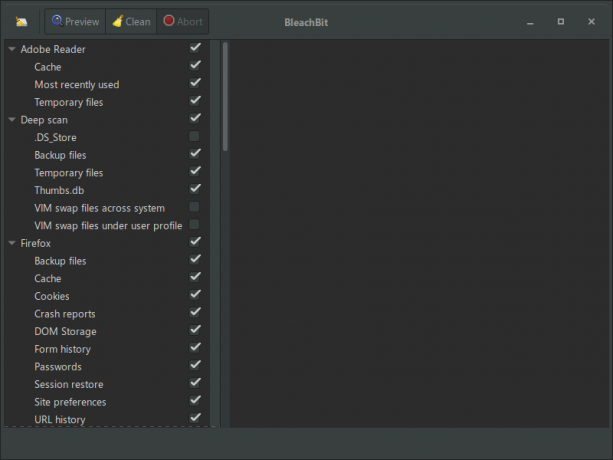
2. Ini adalah bagian yang menantang bagi pemula untuk memilih proses yang tidak perlu.
Saya akan membantu Anda dalam memilih proses yang tepat. Batalkan pilihan opsi ini, jadi Anda tidak perlu khawatir tentang masalah sistem operasi.
sebuah. .DS_Store (Dalam Pemindaian Dalam)
b. VIM menukar file di bawah profil pengguna dan seluruh sistem. (Di Bawah Pemindaian Dalam)
c. Tas cangkang (Di bawah Windows Explorer)
d. Thumbnail (Di bawah Windows Explorer)
Anda dapat mengetahui sisanya karena terkait dengan browser, pemutar media, penampil dokumen, dll.
3. Klik pada tombol "Hapus".

4. Munculan baru muncul di layar, dan klik tombol "OK".

5. Tunggu sebentar, dan BleachBit menghapus file yang tidak perlu dari sistem.
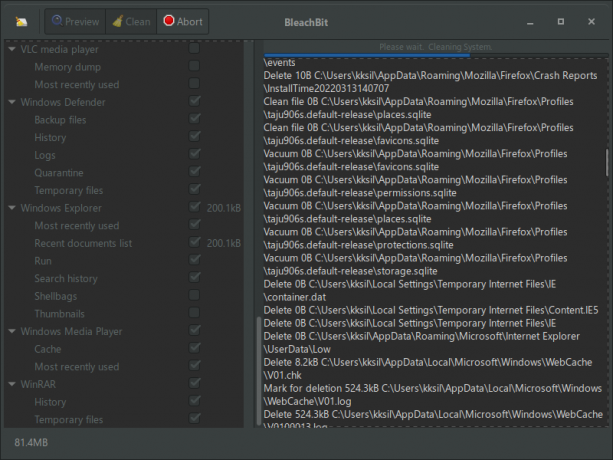
6. Pembersih menghapus file yang tidak perlu.

BleachBit adalah pembersih sistem masuk saya di desktop Windows, laptop Windows, dan mesin Linux.
Mode Performa Tinggi
Laptop Ryzen 5 3500H saya memiliki layar yang berfungsi, namun saya menghubungkan monitor eksternal untuk kualitas gambar yang lebih baik. Saya perhatikan bahwa kinerja Ryzen 5 3500H kurang pada monitor eksternal, meskipun saya menggunakannya sebagai layar utama. Saya mengubah mode daya, dan kinerjanya sempurna pada monitor 1080p eksternal.
1. Buka "Pengaturan" dengan menekan tombol Windows Key + I secara bersamaan.
2. Pilih "Sistem" dari menu.
3. Pilih opsi "Daya & Baterai".

4. Temukan "Mode daya" dan klik menu tarik-turun.

5. Pilih "Kinerja terbaik" dari menu cepat.

6. Windows mendorong perangkat keras ke kapasitas maksimum.

Pengguna laptop harus berkompromi dengan masa pakai baterai setelah memilih mode daya "Kinerja Terbaik". Hubungkan laptop ke soket listrik dan isi daya mesin Windows untuk berhenti kehabisan jus.
Nonaktifkan Bilah Game Xbox
Xbox Game Bar adalah perangkat lunak bawaan pengambilan game yang luar biasa di Windows 10/11. Laptop saya bukan mesin yang berorientasi pada game, dan berada di bawah segmen bisnis. Prosesor grafis terintegrasi tidak cukup mampu untuk memainkan judul-judul populer di Steam. Tentu saja, saya dapat memainkan Counter-Strike Global Offensive atau Valorant pada 60fps. Tapi itu bukan mesin Windows game, jadi saya tidak membutuhkan fitur Game Bar. Nonaktifkan Xbox Game Bar, jika Anda tidak memainkan atau merekam gameplays.
1. Buka "Pengaturan" dengan menekan tombol Windows Key + I secara bersamaan.
2. Pilih "Permainan" dari menu.
3. Pilih opsi "Bilah Game Xbox".

4. Klik untuk menonaktifkan Game Bar di PC Windows.

Anda telah menghentikan Game Bar agar tidak berjalan di latar belakang, dan itu akan berlaku di sesi berikutnya.
Copot Program yang Tidak Digunakan
Sebagian besar teman saya memiliki program yang tidak digunakan yang diinstal pada mesin. Program yang tidak digunakan menghabiskan ruang di drive, dan mungkin menjalankan beberapa proses di latar belakang. Saatnya uninstall program-program yang sudah lama tidak Anda buka dan tidak perlukan lagi.
1. Buka "Pengaturan" dengan menekan tombol Windows Key + I secara bersamaan.
2. Pilih "Aplikasi" dari menu.
3. Pilih opsi "Aplikasi & fitur".
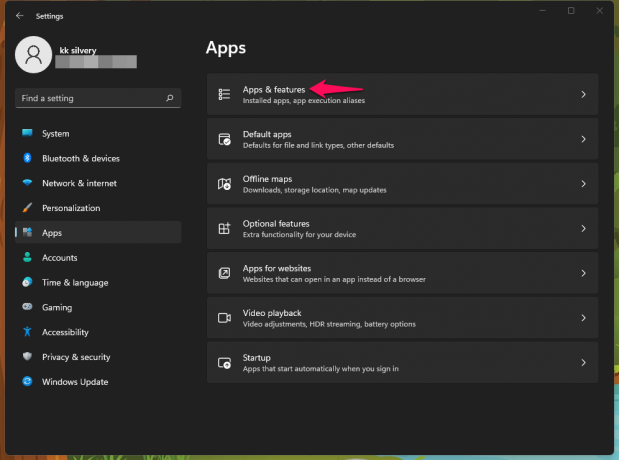
4. Urutkan daftar dengan mengklik tombol menu drop-down.

5. Pilih "Ukuran" dari menu tarik-turun.
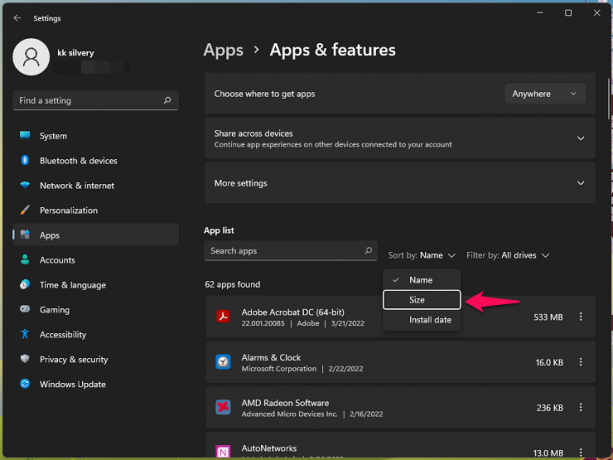
6. Temukan program yang tidak digunakan dan klik pengaturan tiga titik.

7. Klik pada tombol "Copot pemasangan".

8. Klik pada "Copot" untuk mengonfirmasi tindakan.
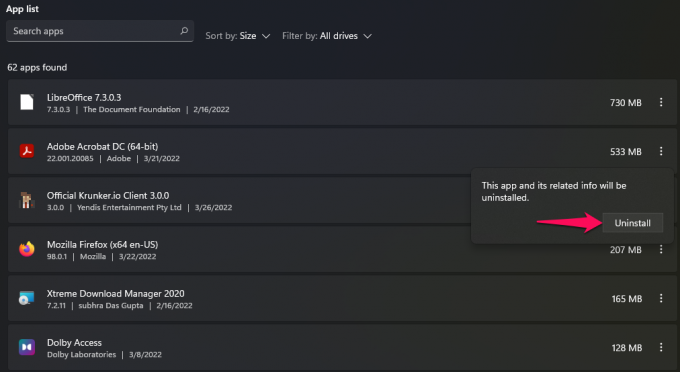
9. Biarkan wizard penghapusan instalasi menghapus program dari sistem.

Anda harus menghapus program yang tidak Anda gunakan lagi. Anda mengosongkan penyimpanan dan mengurangi konsumsi RAM.
Ancaman Windows
PC Windows Anda mungkin memiliki virus, malware, spyware, atau ancaman. Ambil tindakan untuk mengkarantina semua ancaman dari mesin. Anda dapat menggunakan Keamanan Windows atau alat antivirus pihak ketiga untuk menyingkirkan malware. Namun, saya akan menggunakan alat penghapus malware bawaan untuk mengamankan mesin.
1. Tekan Tombol Windows + R.
2. Ketik "MRT" di bidang kosong, lalu klik tombol "OK".
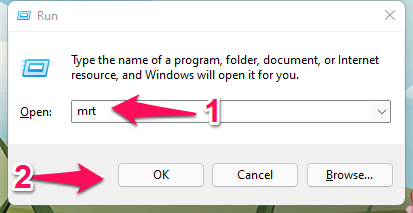
3. Sebuah jendela baru muncul di layar. Klik tombol "Selanjutnya".
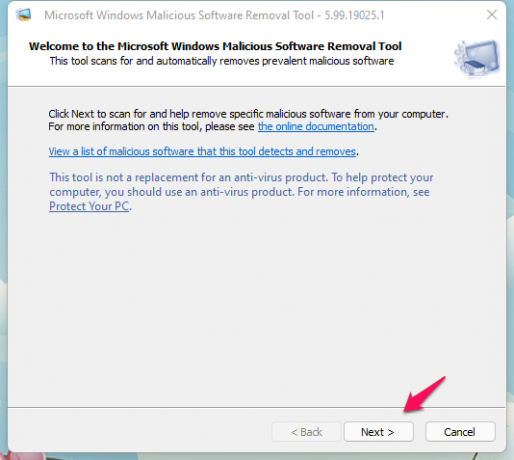
4. Pilih opsi kedua, "Pemindaian Penuh", lalu klik "Berikutnya" untuk melanjutkan.
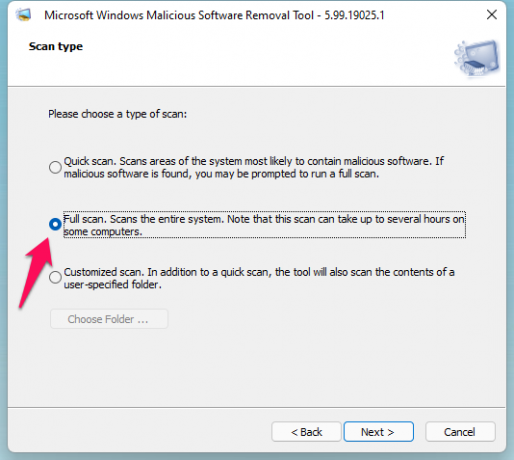
5. Proses deteksi malware dimulai.

Biarkan WMSRT menjalankan pemindaian mendalam, dan saya memilih Pemindaian Cepat untuk tujuan demonstrasi saja.
6. Klik "Selesai" untuk menutup jendela.
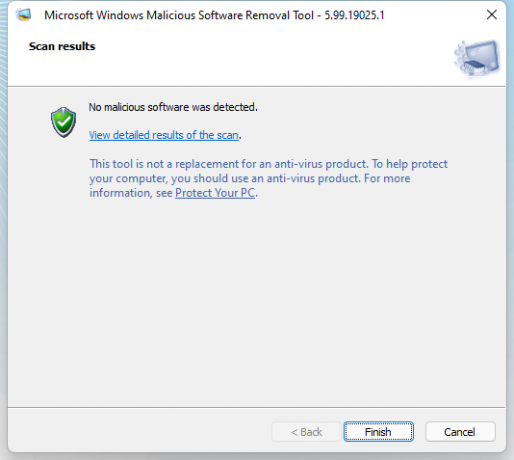
Anda tahu cara menggunakan Keamanan Windows di mesin, jadi saya membahas bagian yang sangat sedikit pembaca yang menyadarinya.
Peningkatan Perangkat Keras
Saya menonton beberapa tutorial YouTube dan membaca panduan tertulis untuk meningkatkan dua komponen perangkat keras di PC dan laptop.
Drive Penyimpanan:
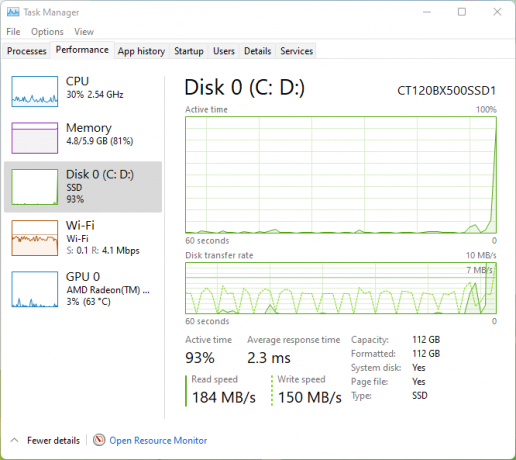
Saya membeli M.2 SSD dan SATA SSD beberapa tahun yang lalu. Saya memutakhirkan desktop dengan SSD M.2 dan memasang SSD SATA di laptop.
Anda tidak perlu menghabiskan $100 untuk drive berkecepatan tinggi dan meningkatkan dengan drive anggaran.
Saya telah menginstal Crucial 120GB SSD, dan harganya kurang dari $23 online.
Laptop Ryzen 3500U saya memiliki hard drive mekanis 5200 rpm yang biasa-biasa saja. SSD $23 langsung meningkatkan kinerja hingga dua kali lipat, dan drive penyimpanan menjadi penghambatnya.
Modul Memori:

Desktop Windows saya memiliki memori DDR4 8GB yang terpasang selama satu setengah tahun. Saya meningkatkan memori dengan modul RAM DDR4 8GB lainnya, dan kinerjanya meningkat secara signifikan selama bermain game dan menjalankan program berat.
Laptop saya memiliki memori 4GB + 4GB, dan saya berencana untuk meningkatkan memori hingga 12GB untuk dukungan maksimal. Saya menunggu harga mendingin. Saya tidak berencana membeli modul memori dengan harga tinggi karena kekurangan chip yang sedang berlangsung.
Secara keseluruhan, ada baiknya menginvestasikan uang hasil jerih payah Anda untuk peningkatan SSD dan RAM. Hard drive mekanis terbukti menjadi hambatan selama lebih dari satu dekade. Saya akan memilih SSD jika Anda hanya dapat memutakhirkan satu komponen.
Jelajahi dalam Mode Pribadi

Banyak yang akan meninggalkan ulasan negatif di akhir, tetapi saya mendukung penjelajahan Mode Penyamaran. Browser kami mengumpulkan banyak informasi seperti cookie, cache, data formulir yang disimpan, dll. Mereka mengumpulkan file yang tidak berguna selama berbulan-bulan, dan itu berdampak pada kinerja.
Saya menjelajahi internet dari Mode Penyamaran atau Mode Pribadi selama hampir tujuh tahun. Saya telah beralih dari Firefox, Chrome, Brave, dan sekarang Edge. Coba Mode Pribadi, tetapi Anda harus mengingat alamat email dan kata sandi.
sebuah. Jangan simpan kredensial situs web di browser.
b. Hafalkan kredensial sebagai gantinya.
c. Simpan bookmark.
d. Nyalakan pembersih otomatis
Mode Penyamaran menghentikan browser mengumpulkan dan menyimpan data di penyimpanan lokal.
Beralih Kembali ke Windows 10
Saya akan jujur tentang Windows 11. Saya akan tetap menggunakan Windows 10 jika Windows 11 bukan bagian dari pekerjaan saya. Saya membahas panduan, tutorial, dan informasi lain tentang perangkat lunak Microsoft terbaru, jadi saya harus tetap menggunakan Windows 11. Win 10 adalah pilihan yang lebih baik, dan Microsoft akan terus mendukung hingga 2025.
Sistem Operasi Linux
Saya mencoba perangkat lunak Linux pada November 2017, dan saya terkejut dengan kinerjanya. Mesin Intel Pentium E2180 2007 saya menjalankan perangkat lunak Linux dengan lancar, dan hanya memiliki memori 1GB.
Saya menginstal Kubuntu 20.4 LTS di laptop A4-6210 2014 saya, dan kinerjanya sempurna.
Saya merasa seperti saya tidak perlu membeli laptop baru dalam waktu dekat, dan itu meningkatkan masa pakai satu tahun lagi. Saya menjual laptop A4-6210 dengan harga yang wajar dan mendapat untung darinya.
Berikut adalah saran saya, sehingga Anda dapat memulai dengan Linux sekarang.
A. Anda tidak perlu menginstal sistem operasi Linux dan mencoba dari USB flash drive.
B. Mencoba Linux Mint atau Kubuntu 20.4 LTS dari pen drive 8GB.
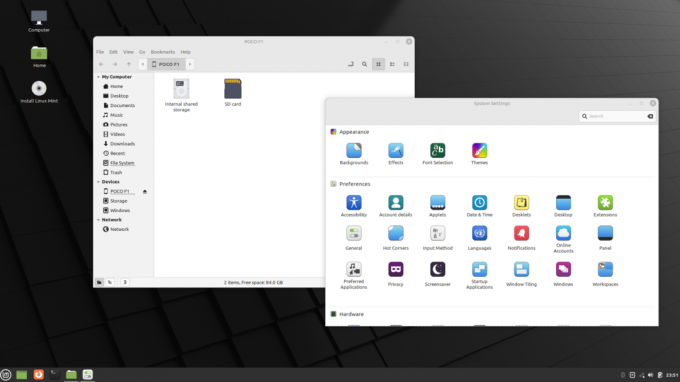
C. Anda akan menemukan program alternatif dan sumber terbuka di Linux. Saya memberi Anda beberapa contoh di bawah ini, dan Anda akan belajar tentang programnya.
Kantor Libre: Saya lupa tentang Microsoft Office setelah menggunakan office suite open-source & freeware.
VLC: VLC lama yang bagus tersedia di Linux karena ini adalah proyek sumber terbuka.
Browser: Anda tidak akan melewatkan Firefox, Brave, Chrome, dll. Semua browser utama tersedia di perangkat lunak Linux.
Spotify: Saya berlangganan Spotify premium, dan Anda memiliki program khusus yang tersedia untuk OS Linux.
Pengelola Unduhan Xtreme (XDM): Saya lupa tentang Internet Download Manager setelah mencoba XDM, dan saya telah menginstalnya di semua PC Windows.
PemutihBit: Saya menyingkirkan CCleaner setelah mencoba BleachBit, dan saya merekomendasikannya di atas. Anda akan menemukan program alternatif di OS Linux, dan mereka tidak memiliki bloatware, virus, atau apa pun.
D. Tidak ada bloatware. Sistem operasi yang bersih.
E. Aman.
F. Linux Mint memiliki antarmuka mirip Windows. Anda dapat menavigasi secara efektif sejak hari pertama.
G. Anda dapat menjalankan OS Linux terbaru pada RAM 1GB dan CPU berusia 10 tahun.
Tonton tutorial YouTube untuk mencoba sistem operasi Linux dari pen drive USB.
Intinya
Anda dapat mempercepat PC Windows 11 dengan menonaktifkan beberapa hal di mesin. Anda tidak perlu menyerah pada animasi dan efek untuk kinerja yang lebih baik. Microsoft membuat keputusan yang sulit dan mendaftarkan perangkat keras tertentu dari kelompok itu, sehingga mereka memberikan kinerja terbaik. Anda harus kembali ke Windows 10 atau Linux jika Anda harus menonaktifkan animasi atau efek nada di sistem. Beri tahu kami solusi mana yang membantu meningkatkan kinerja Windows 11.



